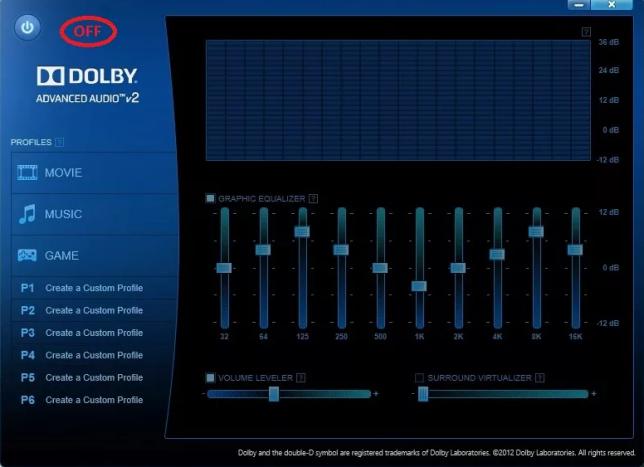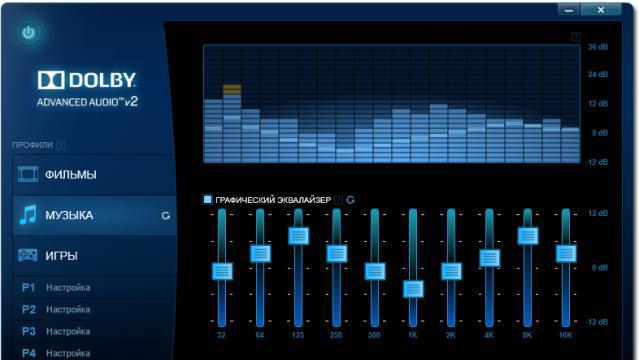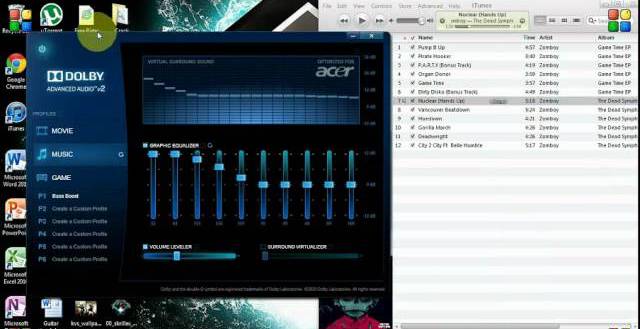Dolby Digital Plus Advanced Audio — что это за программа и нужна ли она?


На заметку. Просто чтобы вы знали — драйвера это не проги. Это файлы с расширением sys, которые устанавливает мастер-устанвщик драйверов. А сама прога нужна чтобы управлять драйвером. Без проги устройство работает спокойно. Но нет доступа к настройкам. Однако, если удалить прогу — то она заберет с собой и дрова, ибо она их и поставила.
Dolby Digital Plus Advanced Audio — что это такое?
Данная программа предназначена для настройки звучания. Главные функции — профили/предустановки для фильмов, музыки, игр. Присутствует эквалайзер, стерео эффект.
А теперь более подробно все изучим
В диспетчере устройств вы можете видеть Dolby Digital Plus Advanced Audio, которое появилось например.. после обновления до Windows 10.
Значит ребята. Инфы оказалось очень мало.
Разберемся по порядку.
Dolby Digital — стандарт, разработанный фирмой Dolby Laboratories, которая как бы стоит у истоков многоканального звука в фильмах. В процессе эволюции и конкуренции c DTS, возникли следующие разновидности:
- Dolby Digital (AC3, A/52) — формат сжатия с потерями. Поддерживается до 6 (5.1) каналов с битрейтом 384, 448 и 640 кбит/с и частотой дискретизации 48 КГц.
- Dolby Digital Surround EX — формат сжатия с потерями. Поддерживается до 7 (6.1) каналов. Седьмой канал кодируется матричным способом, т.е. записывается в противофазе в левый и правый тыловые (surround) каналы.
- Dolby Digital Plus (E-AC3) — формат сжатия с потерями. Поддерживается до 8 (7.1) каналов с битрейтом до 3 Мбит/с (1.5 для Blu-ray) и частотой дискретизации до 96 КГц.
- Dolby TrueHD — формат сжатия без потерь. Поддерживается до 8 (7.1) каналов с битрейтом до 18 Мбит/с и частотой дискретизации до 96 КГц. Для совместимости с оборудованием, не поддерживающим Dolby TrueHD содержит в себе 2 независимые версии дорожки — TrueHD, a также обычную AC3-версию дорожки.
Дополнительную инфу по поводу долби смотрим в вики.
Причем тут Dolby Digital Plus Advanced Audio?
Вы можете спросить меня — ну и причем тут программа? Можно делать вывод — данная прога теоритически имеет отношение к:
- Многоканальному аудио, которое воспроизводится через систему 5.1.
- Аудио, которое воспроизводится в фильмах.
- Поддержка технологий воспроизведения многоканала.
- Фраза Advanced Audio означает расширенный звук — возможно ваше аудио-устройство в ПК/ноуте поддерживает такой звук.
Устройство могло появиться при корректном установке драйвера на него. При обновлении винды до десятки — такое могло спокойно произойти — Windows 10 умеет сама устанавливать нужные дрова на большинство устройств.
Пример. Планшет Toshiba Encore 2, в характеристиках сказано — присутствует поддержка Dolby Digital Plus Advanced Audio. Видимо имеется ввиду что динамики поддерживают какое-то расширенное звучание и возможно эмуляцию многоканала.
Один чел написал коммент — ему понравилось звучание:
Вывод — данная штука может улучшить звук. Главное в названии Advanced Audio — то есть продвинутое аудио. Чел пишет именно про планшет Toshiba Encore.
Снова комменты — видим что при помощи проги можно включить долби:
Вывод — присутствуют важные настройки.
Короче ребята — инфы мало, толком непонятно что за программа Digital Plus Advanced Audio. Да и узнал что еще может быть версия V2..
Внешний вид
Могу ошибаться. Но возможно прога выглядит именно так:
Как оказалось — выше на картинке это первая версия проги.
- Основная настройка — профили звучания.
- Можно выбрать готовую настройку/пресет, для кино (MOVIE), музыки (MUSIC), игр (GAME).
- А также есть шесть доступных пустых пресетов — другими словами можно создать шесть собственных профилей.
- Кроме этого видим эквалайзер, регулировку каналов VOLUME LEVELER (или это нормализация громкости) и также опцию SURROUND VIRTUALIZER — псевдо 3Д звук.
Можно ли удалить программу?
Можно. Но могут пропасть некоторые настройки. Звук наверно не пропадет. Но некие фишки, функции звука — могут быть недоступны.
Поэтому перед удалением очень советую создать точку восстановления. Это не займет много времени, но если что — сэкономит вам нервишки и время. Лайфхак как быстро создать — идете в панель управления (Win + R > control), там находите значок Система, далее выбираете Защита системы > выбираете системный диск > нажимаете Создать. Назовите точку так — До удаления Dolby Digital Plus Advanced Audio. Если что — восстановите ПК кнопкой Восстановить (в том же окошке).
Способ штатного удаления:
- Зажмите Win + R либо если у вас Windows 10 — нажмите правой кнопкой по значку Пуск — выберите Выполнить.
- В окошко вставьте команду appwiz.cpl — нажмите ОК.
- Появится окно установленного софта. Находите здесь Dolby Digital Plus Advanced Audio, нажимаете правой кнопкой — выбираете Удалить.
- Следуете подсказкам мастера и удаляете. Возможно потребуется перезагрузка.
Заключение
Главное выяснили — Dolby Digital Plus Advanced Audio это:
- Прога по настройке звука.
- У вас могут быть даже две версии — обычная и V2.
- Появиться может после установки дров, пакета дров либо после обновления.
- Windows сама тоже может установить прогу из собственного хранилища дров.
- Удалить — можно. Но во избежание проблем — лучше заранее сделать точку восстановления.
Очень надеюсь что информация помогла. Удачи и добра! До новых встреч
Добавить комментарий Отменить ответ
Этот сайт использует Akismet для борьбы со спамом. Узнайте как обрабатываются ваши данные комментариев.
Dolby Atmos для игр в Windows 10
Dolby Atmos для игр в Windows 10
Новые технологии в области совершенствования звукового сопровождения игр упорно завоёвывают сердца уже более половины настоящих любителей волшебного мира игр. На наш взгляд, новый формат трехмерного звука от Dolby под названием Dolby Atmosзаслуживает самого пристального внимания. Мы не станем долго и упорно расписывать этот формат и агитировать за его установку. Мы скажем предельно кратко – а Вы попробуйте в деле это звуковое сопровождение. А чтобы попробовать мы опишем последовательность установки Dolby Atmos на Windows 10.
Для Realtek существует драйвер для Windows 10 Realtek HD Audio Driver Mod
Этот драйвер содержит Dolby PCEE4, Dolby Digital Plus, DTS Headphone X, Dolby Atmos для игр, Sound Blaster 720 UWP, а такжеNahimic, который оптимизирует аудио драйвер Nvidia HDMI. Выход Dolby Digital осуществляется через SPDIF и HDMI.
Кому интересен вывод звука через SPDIF и HDMI загрузите с вышеуказанной страницы и установите второй архив — Dj Urko — realtek_hda_8090_Dolby_Harman_SRs_pcee4viaspdif&HDMI.zip, он обеспечивает все эффекты через SPDIF и HDMI в динамике итолько в dolby home theatre v4 и в dolby digital plus.
Для тех любителей компьютерной акустики, которые посчитают, что вышеуказанный способ слишком громоздкий, кому не нужен DTSили dolby home theatre опишем процесс установки только Dolby Atmos для динамиков и наушников.
Для начала скачайте архив с необходимыми файлами.
На начало февраля 2020 года последняя версия драйвера Dolby Atmos имела номер 3.20501.510.0 .
Системные требования:
• Минимальные
Чтобы открыть этот продукт, устройство должно соответствовать всем минимальным требованиям
Windows 10 версии 15063.0 или более поздней. Драйвер успешно протестирован на версии Win 10.0.17763
• В играх Dolby Atmos позволяет точно определять положения товарищей по команде, врагов и препятствий для получения игровых преимуществ и более острых ощущений.
Процесс установки:
Включаем режим разработчика. Заходим: Параметры > Обновление и безопасность > Для разработчиков, в данном разделе «Использование функций разработчика», выставляем на «Режим разработчика».
Теперь необходимо отключить проверку цифровой подписи драйвера. Для этого в этом же окне слева находим пункт «Восстановление», выбираем «Особые варианты загрузки», нажимаем на «Перезагрузить сейчас».
После перезагрузки, нажимаем «Диагностика» > «Дополнительные параметры» > «Параметры загрузки» и нажмите кнопку «Перезагрузить».
После перезагрузки появится меню выборов вариантов загрузки, которые будут использоваться в этот раз в Windows 10. Чтобы отключить проверку цифровой подписи драйверов, выберите соответствующий пункт, нажав клавишу 7 или F7. Windows 10 загрузится с отключенной проверкой неподписанных драйверов, и вы сможете установить неподписанные драйвера.
После загрузки Windows 10 заходим в «Панель управления» > «Диспетчер устройств», находим в списке раздел «Звуковые, игровые и видеоустройства», заходим туда. В появившемся окне находим и нажимаем «Драйвер», ниже пункт «Обновить драйвер», нажимаем. В следующем окне выбираем пункт ниже «Выполнить поиск драйверов на этом компьютере», нажимаем. Выбираем пункт ниже «Выбрать драйвер из списка доступных драйверов на компьютере», нажимаем.
В самом низу справа пункт «Дополнительные параметры», нажимаем. В открывшемся окне внизу, справа нажимаем на пункт «Обзор», находим папку с нашим драйвером Dolby Atmos 3.20501.510.0 куда сохранили, входим в папку, видим две папки, выбираем «Basic & Gaming Driver Win10 64-bit», нажимаем «Gaming driver v3.20501.510.0 Win10 64-bit». Видим файл «hdaudio», нажимаем на него двойным тапом мышки, в окне «Установка с диска» нажимаем на значение ОК. Далее, появится окно с предупреждением, нажимаем на нижний пункт «Установить все равно». Перезагружаем компьютер.
После перезагрузки компьютера устанавливаем панель управления Atmos. Для этого идем в папку «Basic & Gaming Control panel Win10 64-bit» и выбираем файл для установки «Gaming control panel v3.20501.510.0 Win10 64-bit.Appx». Появится окно к установке из Магазина Store. Магазин должен быть обязательно включенным на ПК, иначе панель управления для Dolby Atmos не установится.
В редакциях Win10 LTSB(LTSC) магазин может или отсутствовать или присутствовать не со всеми компонентами. Решение проблемы с панелью управления в редакциях LTSB(LTSC) заключается в установке другого установщика приложений appx. Для этого в браузере наберите поисковой запрос «установщик appx microsoft» и из магазина Microsoft установите этот установщик. Если к сайту Microsoft.com нет доступа, в папке windows/system32/drivers/etc/ переименуйте файл hosts.
Работоспособность этого драйвера опробована на аудио чипах Realtek ALC1150, ALC898, ALC892, ALC889, ALC221, работает стабильно.
При возникновении любой ошибки на панели управления отключите службу DolbyDAXAPI в Службах, найдите файл Runtime.xml на диске и удалите его (C: \ Program Files \ Common Files \ Dolby \ DAX3). Затем перезапустите службу DolbyDAXAPI в Сервисах. Лучше установите последнюю версию Windows 10 прямо из ISO файла вместо обновления Windows, чтобы избежать ошибок при установке драйвера. Этот драйвер Dolby Atmos состоит из полного пакета установки, (не пробная версия).
Инструкция, настройка микрофона:
Если после установки Dolby Atmos не работает микрофон, зайдите в Панель управления / Звук / Запись / Микрофон.
В разделе Прослушать / Воспроизводить с данного устройства, сменить на Speaker Dolby Atmos и все будет работать.
Сбоку у иконки микрофона должен стоять зеленый значок с галочкой, это означает что все подключено правильно.
Все необходимые пакеты содержатся в файлах их архива — dotNetAppx_x86_x64.exe, VisualCppAppx_x86_x64.exe и VisualCppRedist_AIO_x86_x64.exe.
При установке APO_Driver_setup в диалоговом окне необходимо выбрать “Dolby DAX API Service 3.20500.5017.0”.
Конфигурирование количества колонок
По пути C:/Windows/System32/dolbyaposvc/ есть файл Default.xml . В нем в строке начинающейся с «
Здесь можно поэкспериментировать. Дело в том, что на некоторых форумах в строку добавляют параметр «rear _count», для указания количества колонок сзади. Не ясно насколько это оправданно, так как стандартно параметра «rear_count» в файле Default.xml нет.
То есть можно поставить эксперимент для двух вариантов. Для систем 5.1 можно отредактировать строку таким образом:
«…total_count=»6″ front_count=»3″ side_count=»2″ height_count=»0″ has_subwoofer=»1″» или таким:
«…total_count=»6″ front_count=»3″ side_count=»0″ rear_count=»2″ height_count =»0″ has_subwoofer=»1″». Параметр height_count – это количество потолочных колонок в вашей системе. Для систем 7.1 строка может иметь вид:
«…total_count=»8″ front_count=»3″ side_count=»4″ height_count=»0″ has_subwoofer=»1″» или
«…total_count=»8″ front_count=»3″ side_count=»2″ rear_count=»2″ height_count=»0″ has_subwoofer=»1″».
Обратите внимание, что в файле Default.xml есть еще параметры
и для каждого профайла. Мы советуем выбрать для экспериментов профайл, скажем, user1 и ставить все эксперименты с ним. На некоторых форумах файл Default_settings.xml советуют удалить. Для начала его можно просто переименовать.
Если с панелью управления остались проблемы, то в инете можно найти архивы с магазином.
Обзор программы Dolby Advanced Audio v2
В повседневной жизни компьютер все чаще стал находиться в центре нашего внимания, и не важно, что мы делаем – смотрим видео, слушаем музыку или просто играем в игры, — одним из главных требований для нас является звук. Даже самый привередливый пользователь может по достоинству оценить работу программы Dolby Advanced Audio v2, так как она преобразовывает обычное звучание контента в более яркое, четкое и объемное. Давайте немного разберемся, за счет чего происходит улучшение звука, делая его таким исключительным.
Возможности программы
Первоначально Dolby Advanced Audio был привязан к ноутбукам Lenovo, обеспечивая хорошее звучание на встроенных динамиках и повышая четкость подключенных наушников. Со временем появилась вторая версия программы, которую можно использовать на всех платформах и которая уже оптимизирована для стационарных ПК. Декодер программы преобразовывает звук, делая его объемным. Из двухканального стерео получается формат 5.1, а если система уже настроена и работает с 5.1, тогда Dolby Advanced Audio преобразовывает его в 7.1. Для вашей конкретной модели ПК система фильтрации программы оптимизирует производительность звучания так, что даже при максимальной громкости в звуке не будет слышно никаких искажений.
Приятные особенности
Следует отметить, что простое управление Dolby Advanced Audio будет понятно всем пользователям. Вместе с основными установками режимов звучания можно тонко настроить эквалайзер и тем самым полностью контролировать звук вашего ПК. А также все внесенные вами изменения в программе Dolby Advanced Audio v2 будут храниться в отдельных профилях, которые можно легко переключать между собой.
Заключение
В завершении можно сказать следующее: стоит лишь попробовать послушать старые заезженные песни, посмотреть фильмы, звучание которых давно знакомо, но уже с программой Advanced Audio, и тогда сразу станет понятно, как она работает, потому что они будут звучать по-новому.